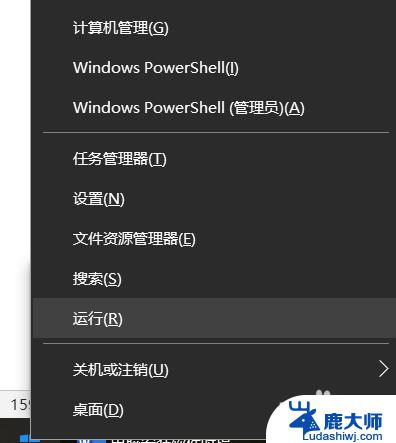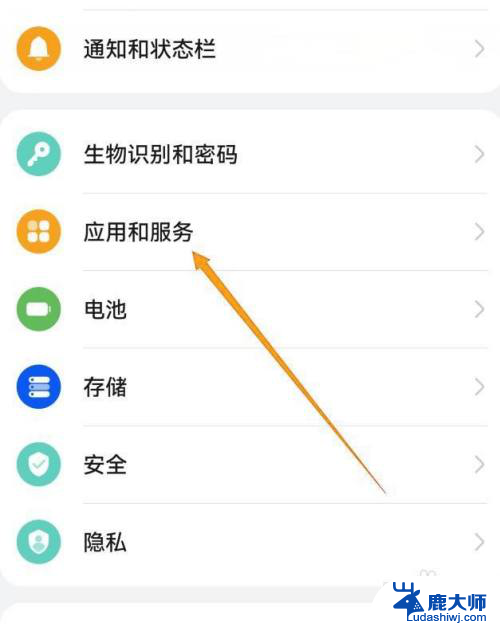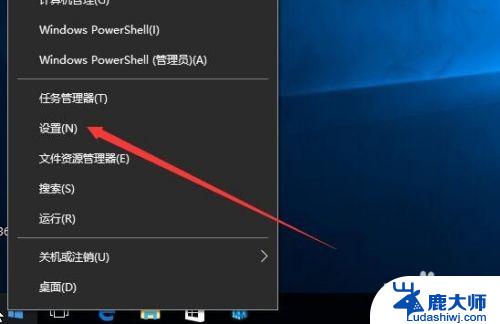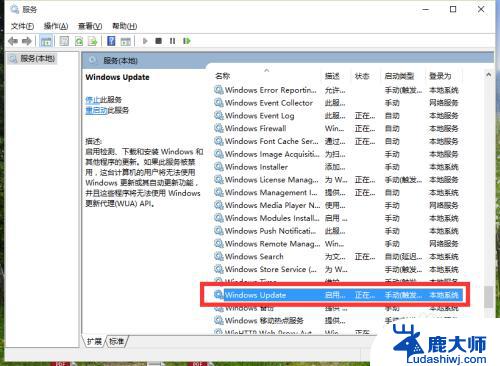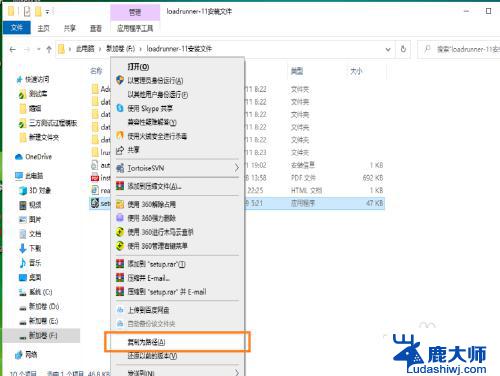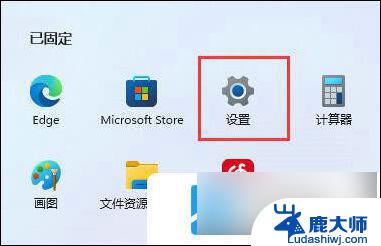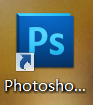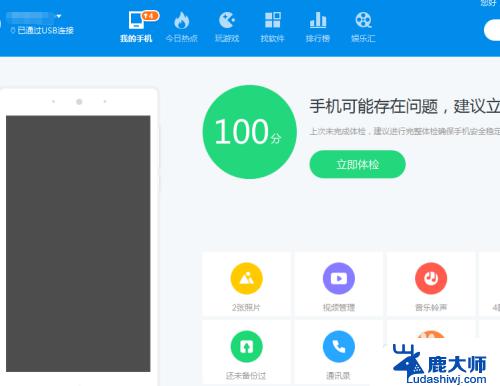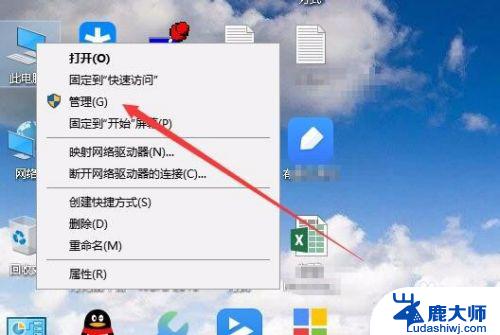电脑怎么设置安装权限 Win10如何设置安装软件需要管理员权限
Win10系统作为目前最流行的操作系统之一,其安全性备受关注,在使用电脑的过程中,我们常常需要安装各种软件来满足个人和工作需求。有时候我们可能会遇到一些软件需要管理员权限才能安装的情况。如何设置安装权限成为了我们关注的焦点。本文将介绍Win10系统下如何设置安装软件需要管理员权限,以帮助读者在使用电脑时更加便捷和安全。
步骤如下:
1.打开控制面板:
1.在win10搜索框内输入控制面板;
2.点击打开控制面板.
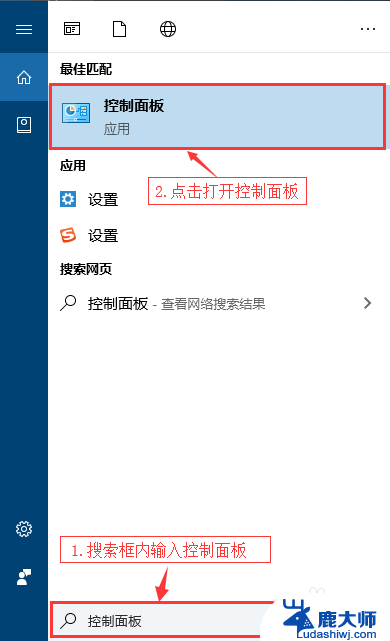
2.在控制面板窗口找到并打开用户账户;
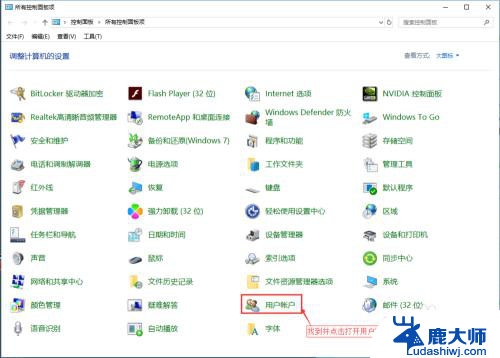
3.在用户账户窗口找到并点击打开更改用户账户控制设置;
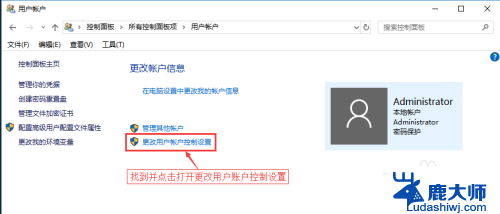
4.在用户账户控制设置窗口设置计算机更改消息为始终通知,然后点击确定。这样在安装软件时就会提示;
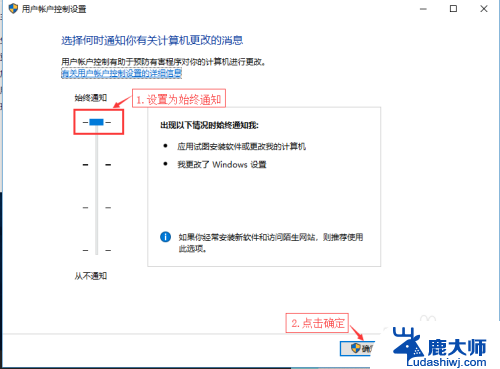
5.打开gpedit.msc:
1.在win10搜索框内输入gpedit.msc;
2.点击打开gpedit.msc。
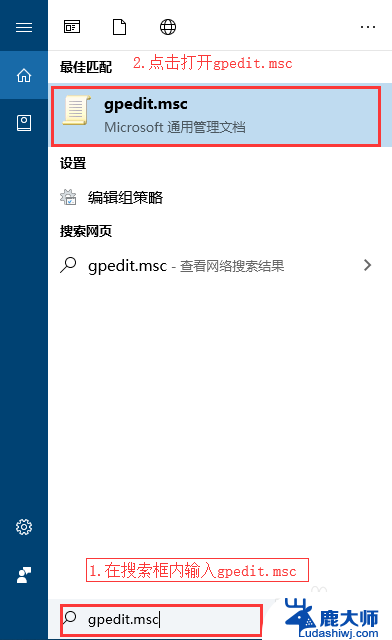
6.在本地组策略编辑器窗口依次找到计算机配置-->Windows设置-->安全设置-->本地策略-->安全选项-->账户控制:管理员批准模式中管理员的提升权限权限提示行为;
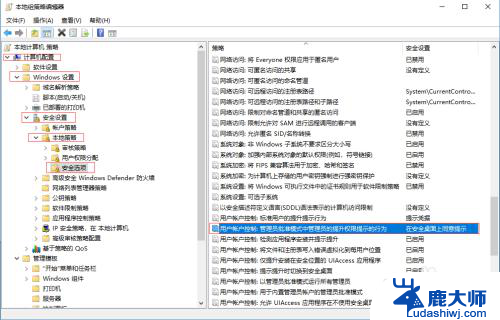
7.修改“账户控制:管理员批准模式中管理员的提升权限权限提示行为”:
1.右键“账户控制:管理员批准模式中管理员的提升权限权限提示行为”点击属性
2.点击“账户控制:管理员批准模式中管理员的提升权限权限提示行为”选项框选择提示行为
3.点击“应用”应用修改
4.点击确定
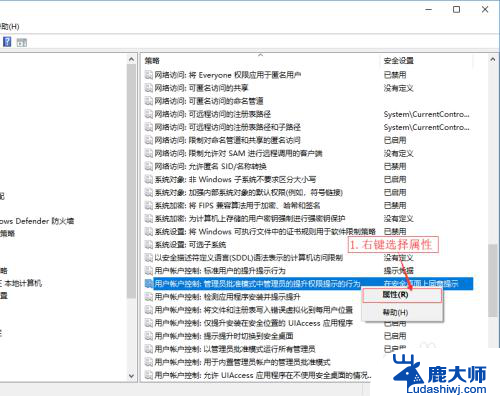
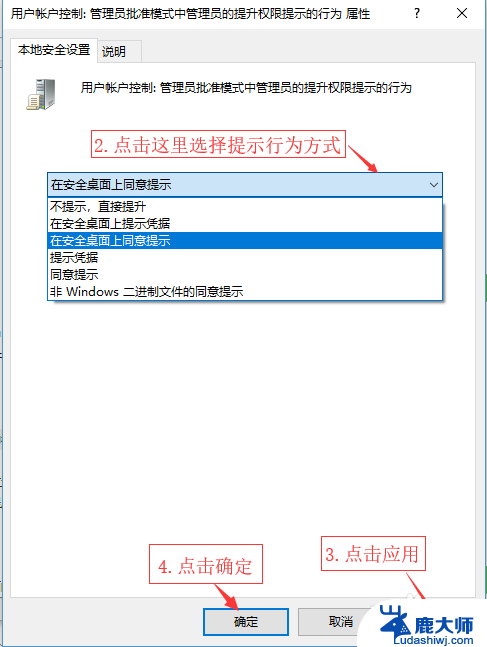
以上就是电脑如何设置安装权限的全部内容,有需要的用户可以根据这些步骤进行操作,希望能对大家有所帮助。